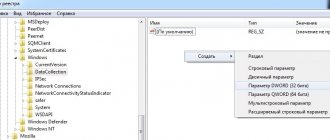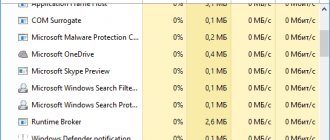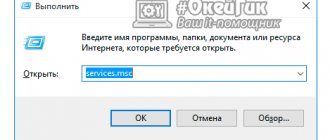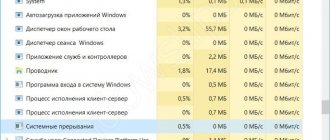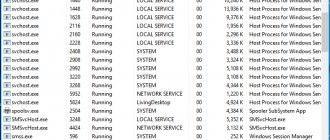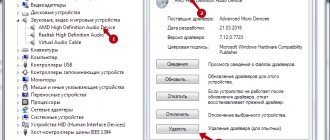Как правило, появление неопознанных процессов, загружающих системные ресурсы в системе мониторинга компьютера, многих пользователей пугает и настораживает очень сильно, ведь некоторые сразу же предполагают проникновение вируса. Тут следует четко понимать, что далеко не все задействованные и активные в данный момент процессы являются вредоносными. Далее предлагается посмотреть, что такое AVP.exe в «Диспетчере задач», за что отвечает данный процесс, почему с его стороны наблюдается нагрузка на систему, как от него избавиться и т. д. Несколько забегая вперед, всех пользователей, столкнувшихся с этой службой, стоит обнадежить, поскольку в большинстве случаев этот процесс к вирусным не относится (хотя встречаются и такие ситуации).
Что за процесс AVP.exe?
Так что же это за процесс? Вирус или нет? Начнем с того, что если на пользовательском компьютере установлен антивирусный пакет, разработчиком которого является «Лаборатория Касперского», поводов для беспокойства быть не должно. Процесс AVP.exe представляет собой один из исполняемых компонентов самого антивируса и отвечает в основном за активацию фоновой проверки системы на вирусы (по расписанию или в режиме реального времени), а в некоторых случаях может использоваться и для обновления компонентов основной программы или антивирусных баз. Обычно только этим процессом дело не ограничивается.
Если отсортировать активные службы, например, по имени исполняемого файла, нетрудно заметить, что рядом будет находиться еще один компонент — AVPUI.exe. Это нормально, и пока ни о каких критичных ситуациях речь не идет.
Назначение процессов
Чтобы говорить о процессах, нужно разобраться какой программе они принадлежат. Оба упомянутых сервиса в Windows относятся к антивирусу. Им является «Kaspersky AntiVirus Protection», который в системе сокращается не до KAV, а до avp (anti virus protection). Добавление расширения «.exe» указывает только на исполняемый компонент (программу).
Теперь можно посмотреть, за что отвечают сами процессы:
- AVP. Ассоциируется с работой самой программы. Он запускается вместе с системой и отвечает за обеспечение защиты от вирусов.
- AVPUI. Связан с работой графического интерфейса приложения. Он вызывается только при нажатии на значок программы и остаётся активным пока это окно открыто.
Некоторые продукты Касперского запускают задачи, именующиеся другими способами. Например, есть такой процесс как «KIS» — защита в интернете. Разница добавлена, чтобы при использовании полного пакета выводились разные названия и не возникало конфликтов.
Маскирующийся вирус
Что за процесс AVP.exe, немного понятно. Но давайте посмотрим на его наличие в списке активных служб с несколько другой точки зрения. А что если у пользователя данный процесс отображается, но антивирусный пакет, которому он, по идее, должен соответствовать, на компьютере не установлен? Вот тут сразу и становится понятно, что речь идет именно о вирусе, который попросту маскируется под компонент защитного инструмента. Что же касается класса угроз, которые могут проникать в систему под такими названиями, чаще всего это рекламные вирусы, шпионы и трояны. Избавиться от них можно даже вручную, о чем будет сказано отдельно.
Могу ли я удалить или удалить avp.exe?
Не следует удалять безопасный исполняемый файл без уважительной причины, так как это может повлиять на производительность любых связанных программ, использующих этот файл. Не забывайте регулярно обновлять программное обеспечение и программы, чтобы избежать будущих проблем, вызванных поврежденными файлами. Что касается проблем с функциональностью программного обеспечения, проверяйте обновления драйверов и программного обеспечения чаще, чтобы избежать или вообще не возникало таких проблем.
Согласно различным источникам онлайн, 2% людей удаляют этот файл, поэтому он может быть безвредным, но рекомендуется проверить надежность этого исполняемого файла самостоятельно, чтобы определить, является ли он безопасным или вирусом. Лучшая диагностика для этих подозрительных файлов — полный системный анализ с Reimage, Если файл классифицирован как вредоносный, эти приложения также удалят avp.exe и избавятся от связанных вредоносных программ.
Однако, если это не вирус, и вам нужно удалить avp.exe, вы можете удалить Kaspersky Internet Security Technical Preview с вашего компьютера с помощью программы удаления, которая должна находиться по адресу: MsiExec.exe / I {653C1B5A-3287-47B1 -8613-0745D4E771C4} УДАЛИТЬ = ВСЕ. Если вы не можете найти программу удаления, вам может потребоваться удалить Kaspersky Internet Security Technical Preview, чтобы полностью удалить avp.exe. Вы можете использовать функцию «Установка и удаление программ» на панели управления Windows.
- 1. в Меню Пуск (для Windows 8 щелкните правой кнопкой мыши в нижнем левом углу экрана), нажмите панель, а затем под программы: o Windows Vista / 7 / 8.1 / 10: нажмите Удаление программы. o Windows XP: нажмите Добавить или удалить программы.
- 2. Когда вы найдете программу Kaspersky Internet Security Технический предварительный просмотрщелкните по нему, а затем: o Windows Vista / 7 / 8.1 / 10: нажмите Удалить. o Windows XP: нажмите Удалить or Изменить / Удалить вкладка (справа от программы).
- 3. Следуйте инструкциям по удалению Kaspersky Internet Security Технический предварительный просмотр.
Компоненты антивируса
Если говорить именно о программных продуктах «Лаборатории Касперского», действительно, процесс AVP.exe в «Диспетчере задач» будет присутствовать при установке любого из них, хотите вы этого или нет. Сразу же следует обратить внимание и на момент, описанный чуть выше, касающийся того, что служб может быть не одна, а две и более. Проникновение одноименных угроз при установленном оригинальном антивирусе можно исключить принципиально, поскольку абсолютно все программы этого разработчика имеют такой уровень самозащиты, что до сих пор не создан ни один вирус, который мог бы ее обойти. Так что именно в такой ситуации повода для беспокойства нет.
Стандартные действия администратора
Есть базовый набор действий, который позволяет выявить и устранить большинство программных ошибок в системе. Методы непростые, но очень эффективные. Все действия выполняются в строгом порядке. Если на каком-то этапе проблема решилась, вопрос закрывается, в противном случае необходимо перейти к следующему пункту.
- Так как процесс «avp.exe» грузит процессор, найти его и завершить в диспетчере задач не составит труда.
- Если нет прав на завершение процесса, рекомендуется от имени администратора запустить командную строку, которая находится по адресу «Пуск» — «Стандартные», в ней ввести команду без кавычек «taskmgr» и нажать «Enter». Удалить процесс с правами администратора.
- Зайти в папку «Антивирус Касперского» и заново запустить исполняемый файл.
Если проблема решилась, напрашивается вывод о некорректной загрузке антивируса при старте системы. В таких случаях поможет переустановка программного обеспечения.
Почему AVP.exe грузит процессор на 100 %?
Другое дело, что со стороны фоновых служб всех программ «Лаборатории Касперского» наблюдается повышенная нагрузка на системные ресурсы. Это признано всеми. И связано только с тем, что сами программы, вне зависимости от уровня, являются весьма ресурсоемкими. Правда, на современных компьютерных системах такие нагрузки обычно особо не сказываются.
Насколько можно судить по отзывам пользователей, AVP.exe грузит процессор максимум процентов на 50-70, и то при условии одновременного выполнения нескольких фоновых процессов (например, сканирования и обновления). Нагрузки на уровне полного использования центрального процессора и оперативной памяти можно встретить только на относительно слабых машинах. А вот как раз для обладателей таких компьютеров и ноутбуков подойдут далее предлагаемые советы.
Причины высокой нагрузки
Если же «avp.exe» определённо не является вирусом, то он все равно может периодически грузить процессор (ЦП) почти до 100%. Связано это с фоновой работой программы. Пики нагрузки можно заметить, например, после завершения загрузок файлов из Интернета. В таких ситуациях антивирус Касперского начинает их проверять, особенно исполняемые файлы, и может запустить виртуальную симуляцию запуска, чтобы проверить последствия и точно не пропустить вредоносный софт. Также при запуске обычной проверки антивирусом Касперского нагрузка на ЦП будет высокой.
Как снизить нагрузку на ресурсы в настройках антивируса?
Что касается оптимизации нагрузки, многие несколько не понимают, что завершение процесса антивируса в «Диспетчере задач» ни к чему не приведет. Собственно, выполнить такие действия и не пытайтесь, все равно получите ошибку AVP.exe с сообщением о том, что процесс завершить нельзя. Так что же делать в такой ситуации? Придется посмотреть состояние некоторых настроек антивирусной программы, в которые рядовые пользователи почему-то практически никогда не заглядывают.
Первым делом откройте базовые параметры и перейдите к пункту производительности, выбрав его из меню слева. Отметьте флажками все пункты, показанные на изображении выше. Примените настройки.
Если после выполнения таких действий нагрузка все равно будет весьма ощутимой, нужно снова войти в вышеуказанный раздел параметров и дополнить настройки активацией еще нескольких пунктов, как показано на картинке.
Что такое Avp.exe? Как исправить связанные с ним ошибки? [РЕШЕНО]
В принципе, это означает, что в то время как фактическая путь к файлу мог быть изменен, его неправильное бывшее расположение до сих пор записано в реестре Windows. Когда Windows пытается найти файл по этой некорректной ссылке (на расположение файлов на вашем компьютере), может возникнуть ошибка avp.exe. Кроме того, заражение вредоносным ПО могло повредить записи реестра, связанные с Kaspersky Endpoint Security for Business Advanced. Таким образом, эти поврежденные записи реестра EXE необходимо исправить, чтобы устранить проблему в корне.
Редактирование реестра Windows вручную с целью удаления содержащих ошибки ключей avp.exe не рекомендуется, если вы не являетесь специалистом по обслуживанию ПК. Ошибки, допущенные при редактировании реестра, могут привести к неработоспособности вашего ПК и нанести непоправимый ущерб вашей операционной системе. На самом деле, даже одна запятая, поставленная не в том месте, может воспрепятствовать загрузке компьютера!
В силу данного риска для упрощения процесса рекомендуется использовать программу для очистки реестра ОС. Программа для очистки реестра автоматизирует процесс поиска недопустимых записей реестра, отсутствующих ссылок на файлы (например, вызывающих ошибку avp.exe) и неработающих ссылок в реестре. Перед каждым сканированием автоматически создается резервная копия с возможностью отмены любых изменений одним щелчком мыши, что обеспечивает защиту от возможности повреждения ПК.
Будучи серебряным партнером Microsoft, мы предоставляем программное обеспечение, которое поможет вам устранить следующие проблемы:
- Программа для очистки реестра ОС WinThruster [загрузить]
Предупреждение: Если вы не являетесь опытным пользователем ПК, мы НЕ рекомендуем редактирование реестра Windows вручную. Некорректное использование Редактора реестра может привести к серьезным проблемам и потребовать переустановки Windows. Мы не гарантируем, что неполадки, являющиеся результатом неправильного использования Редактора реестра, могут быть устранены. Вы пользуетесь Редактором реестра на свой страх и риск.
Перед тем, как вручную восстанавливать реестр Windows, необходимо создать резервную копию, экспортировав часть реестра, связанную с avp.exe (например, Kaspersky Endpoint Security for Business Advanced):
- Нажмите на кнопку Начать.
- Введите «command» в строке поиска… ПОКА НЕ НАЖИМАЙТЕ ENTER!
- Удерживая клавиши CTRL-Shift на клавиатуре, нажмите ENTER.
- Будет выведено диалоговое окно для доступа.
- Нажмите Да.
- Черный ящик открывается мигающим курсором.
- Введите «regedit» и нажмите ENTER.
- В Редакторе реестра выберите ключ, связанный с avp.exe (например, Kaspersky Endpoint Security for Business Advanced), для которого требуется создать резервную копию.
- В меню Файл выберите Экспорт.
- В списке Сохранить в выберите папку, в которую вы хотите сохранить резервную копию ключа Kaspersky Endpoint Security for Business Advanced.
- В поле Имя файла введите название файла резервной копии, например «Kaspersky Endpoint Security for Business Advanced резервная копия».
- Убедитесь, что в поле Диапазон экспорта выбрано значение Выбранная ветвь.
- Нажмите Сохранить.
- Файл будет сохранен с расширением .reg.
- Теперь у вас есть резервная копия записи реестра, связанной с avp.exe.
Следующие шаги при ручном редактировании реестра не будут описаны в данной статье, так как с большой вероятностью могут привести к повреждению вашей системы. Если вы хотите получить больше информации о редактировании реестра вручную, пожалуйста, ознакомьтесь со ссылками ниже.
Мы не несем никакой ответственности за результаты действий, совершенных по инструкции, приведенной ниже — вы выполняете эти задачи на свой страх и риск.
Windows XP https://www.theeldergeek.com/windows_xp_registry.htm
Windows 7 https://www.theeldergeek.com/windows_7/registry_edits_for_win7.htm
Windows Vista https://support.microsoft.com/kb/2688326 — LetMeFixItMyselfAlways
Приостановка защиты и настройка расписания проверок
Наконец, чтобы процесс AVP.exe не влиял на системные ресурсы, найдите в параметрах антивируса раздел приостановки защиты, но не тот, который отключает защиту в реальном времени, а именно меню, касающееся настройки расписания.
В параметрах программы имеется своеобразный планировщик, в котором можно задать приостановку работы и с указанием желаемого временного диапазона, и со ссылкой на запускаемые программы, при старте которых антивирус и будет приостанавливать свою деятельность. Но это отнюдь не значит, что защита будет отключена. Просто программа не будет использовать собственные фоновые процессы для обеспечения каких-либо дополнительно выполняемых действий.
Ошибка приложения
Есть и проблема с выскакивающим сообщением об ошибке в «avp.exe». Связана она с работой функции предотвращения выполнения данных в настройках самой системы. Устраняется эта проблема одним из следующих способов:
- Переустановка. Банальный шаг с переустановкой антивируса зачастую решает эту проблему.
- Отключение функции в ОС. Для этого потребуется запустить окно «Выполнить» («Win+R») и прописать в нём следующий текст:
bcedit.exe /set{current} nx AlwaysOff
Способ справедлив для Windows 7. В более высоких версиях ОС проблема попросту не встречается.
ТОП-20 программ для качественной и эффективной очистки реестра в Windows
Что делать, если это вирус?
Наконец, давайте посмотрим на ситуацию, когда точно известно, что AVP.exe является вирусом. Как уже понятно, без наличия установленных программных продуктов «Лаборатории Касперского» такой процесс в системе появляться не должен. По большому счету, даже если у вас есть сомнения по поводу оригинальной службы, нет ничего проще, нежели выяснить местоположение файла программы, выбрав в «Диспетчере задач» через ПКМ на процессе соответствующий пункт.
Файлы антивирусы всегда находятся в каталоге Program Files (х86). Если локация файла сомнительного объекта отличается, можете его смело удалять, причем вместе с основным каталогом, предварительно завершив и сам процесс (как уже было сказано, оригинальные процессы завершить нельзя).
Далее, исходя из того, что антивируса в системе нет, открываете редактор реестра (regedit), находите все ключи, соответствующие вирусу (поиск можно задавать по сокращению AVP), и удаляете их. Если файлы вируса удалить невозможно, действия с реестром производятся в первую очередь.
Однако можно поступить намного проще, воспользовавшись для нейтрализации угрозы портативными антивирусными программами. Если по каким-то причинам (что маловероятно) такие инструменты, как Dr. Web CureIt! или KVRT угрозу нейтрализовать не смогут, воспользуйтесь дисковой утилитой Rescue Disk от той же «Лаборатории Касперского» и проверьте компьютерную систему на вирусы еще до загрузки Windows. Это помогает практически всегда.
Двойная защита
Если утилита Dr.Web CureIt! не дала результата, а менять антивирус нет желания из-за приобретенной лицензии на несколько лет, существует вариант, что в системе происходит «битва титанов», которая и нагружает «avp.exe». Что это такое? Это когда в системе установлено и запущено несколько антивирусов. «Касперский», как более мощное приложение, создает своим процессом виртуальную среду и погружает в нее более слабого конкурента. В таких случаях поможет изучение раздела «Автозагрузка», который запускается из командной строки – «msconfig». Исследуя каждую строку и ища ответы в среде единомышленников, можно найти и устранить проблему. Стоит отметить, что в последней операционной системе Windows есть встроенный «Защитник». Он тоже может конфликтовать со сторонним антивирусом. Он временно отключается через панель управления.
Avpui.exe безопасный, или это вирус или вредоносная программа?
Первое, что поможет вам определить, является ли тот или иной файл законным процессом Windows или вирусом, это местоположение самого исполняемого файла. Например, такой процесс, как avpui.exe, должен запускаться из C: Program Files Kaspersky Lab Kaspersky Internet Security 15.0.1 avp.exe и нигде в другом месте.
Для подтверждения откройте Диспетчер задач, перейдите в «Просмотр» -> «Выбрать столбцы» и выберите «Имя пути к изображению», чтобы добавить столбец местоположения в диспетчер задач. Если вы найдете здесь подозрительный каталог, возможно, будет хорошей идеей продолжить изучение этого процесса.
Другой инструмент, который иногда может помочь вам обнаружить плохие процессы, — это Microsoft Process Explorer. Запустите программу (она не требует установки) и активируйте «Проверить легенды» в разделе «Параметры». Теперь перейдите в View -> Select Columns и добавьте «Verified Signer» в качестве одного из столбцов.
Если статус процесса «Подтвержденный подписчик» указан как «Невозможно проверить», вам следует взглянуть на процесс. Не все хорошие процессы Windows имеют ярлык проверенной подписи, но ни один из них не имеет плохих.
Самые важные факты о avpui.exe:
- Находится в C: Program Files Лаборатория Касперского Kaspersky Internet Security 14.0.0 вложенная;
- Издатель: Лаборатория Касперского
- Полный путь: C: Program Files Лаборатория Касперского Kaspersky Internet Security 15.0.1 avp.exe
- Файл справки: redirect.kaspersky.com/?hl=en-IN&target=support&rpe=1
- URL издателя: www.kaspersky.co.uk/kaspersky_internet_security
- Известно, что до 828.88 KB по размеру на большинстве окон;
Если у вас возникли какие-либо трудности с этим исполняемым файлом, вам следует определить, заслуживает ли он доверия, перед удалением avpui.exe. Для этого найдите этот процесс в диспетчере задач.
Найдите его местоположение (оно должно находиться в C: Program Files Kaspersky Lab Kaspersky Internet Security 14.0.0 ) и сравните размер и т. Д. С приведенными выше фактами.
Если вы подозреваете, что можете быть заражены вирусом, вы должны немедленно попытаться это исправить. Чтобы удалить вирус avpui.exe, вам необходимо скачайте и установите приложение полной безопасности, как это, Обратите внимание, что не все инструменты могут обнаружить все типы вредоносных программ, поэтому вам может потребоваться попробовать несколько вариантов, прежде чем вы добьетесь успеха.
Кроме того, функциональность вируса может сама влиять на удаление avpui.exe. В этом случае вы должны включить Безопасный режим с поддержкой сети — безопасная среда, которая отключает большинство процессов и загружает только самые необходимые службы и драйверы. Когда вы можете запустить программу безопасности и полный анализ системы.